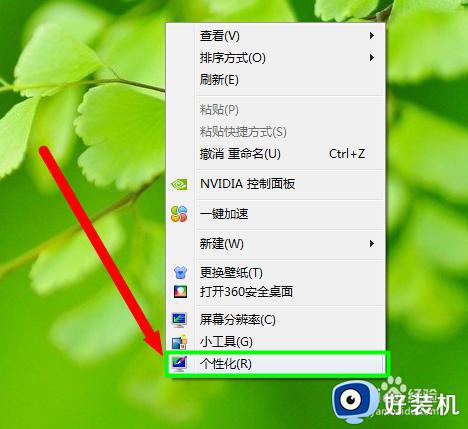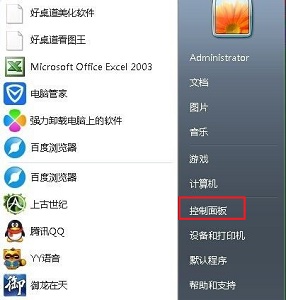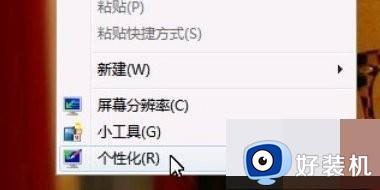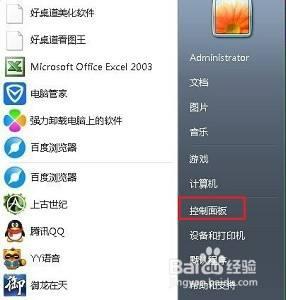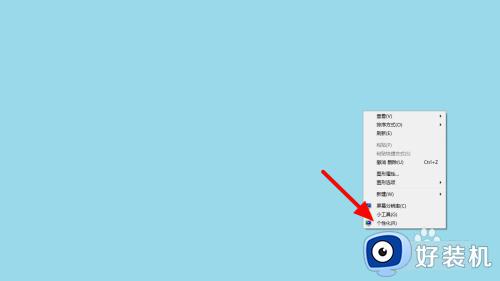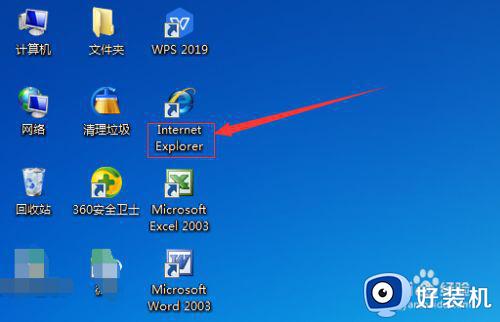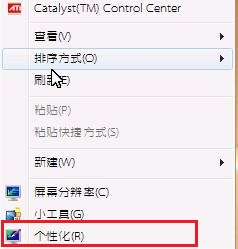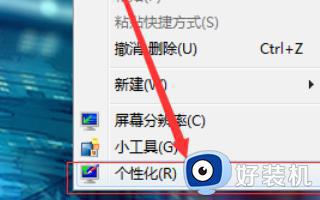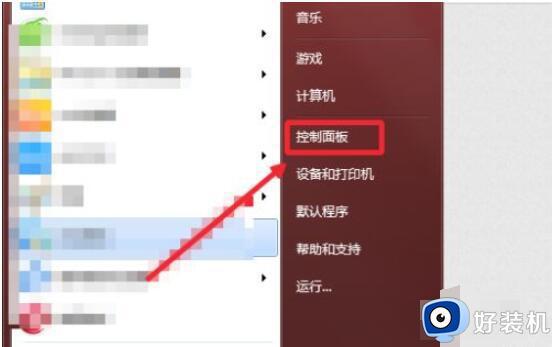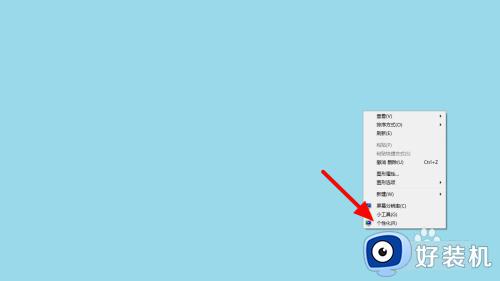win7默认字体修改设置方法 win7怎样修改电脑默认字体
时间:2024-05-16 13:36:32作者:xinxin
许多用户在使用win7电脑的时候,也经常需要对默认的设置进行调整,以便用户能够更好的适应,其中win7系统默认的字体样式是微软雅黑,因此有用户在设置个性化时也可以进行修改,那么win7怎样修改电脑默认字体呢?在文本中小编就给大家分享的win7默认字体修改设置方法。
推荐下载:win7旗舰版安装包
具体方法:
第一步:首先我们在控制面板中找到【外观和个性化】,鼠标点击打开,然后在【外观和个性化】界面选择并打开【个性化】。

第二步:接着我们在【个性化】的界面,选择并打开【窗口颜色】,然后我们选择打开【高级外观设置】,在【窗口颜色外观】界面点击“项目”里的桌面,接着在选项里选择“消息框”。
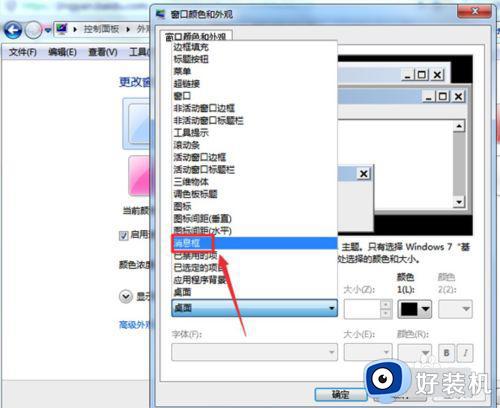
第三步:选择好【消息框】后,可以在下面修改字体样式、颜色、大小等。设置好之后点击“应用”,然后等待设置生效,这个时间可能会比较久,耐心等待即可。
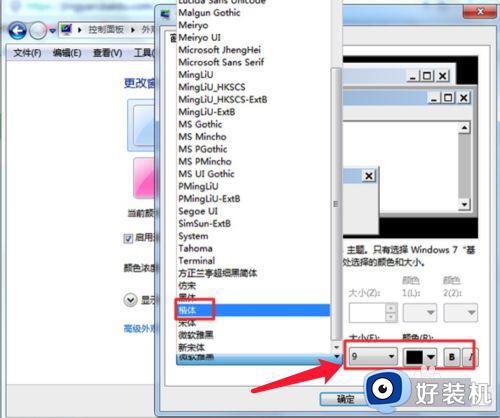
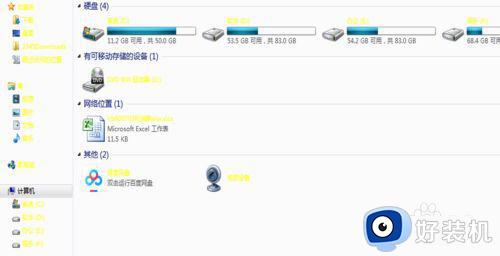
第四步:最后除了【消息框】这个字体外,其他系统默认字体样式、颜色、和大小也是一样的操作方法。在【项目】选项中选择对应的选项进行修改。
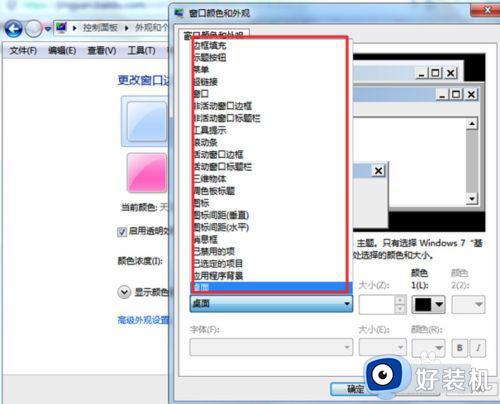
综上所述就是小编教大家的有关win7默认字体修改设置方法了,有遇到过相同问题的用户就可以根据小编的步骤进行操作了,希望能够对大家有所帮助。